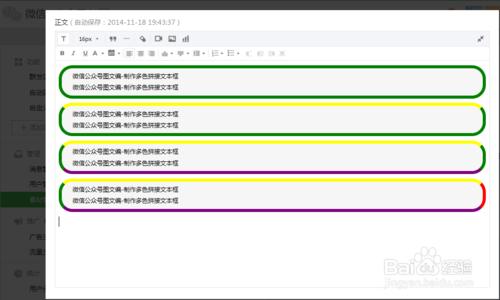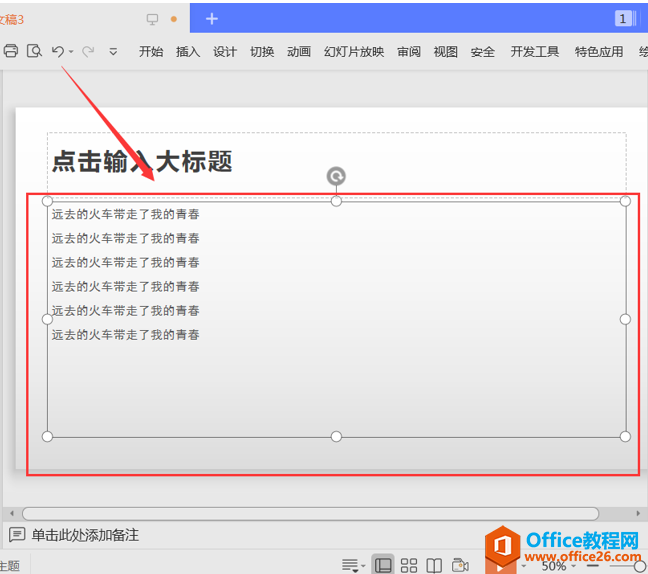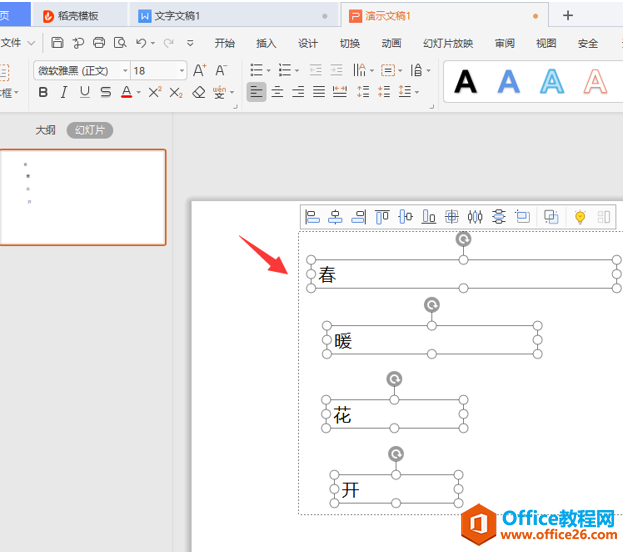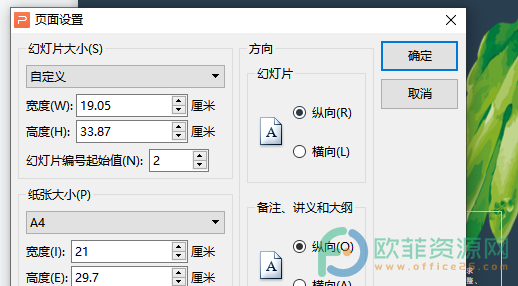通常情况下,文本显示方式多为横排,但有时为了配合排版所需,我们还可以使用竖排文字进行表达。一、利用竖排文本框PPT中文本框分为:横排文本框和竖排文本框。在横排文本框中可以按平常习惯从左到右输入文本内容;而在竖排文本框中则可以按中国古代的书写顺序以从上到下、从右到左的方式竖排输入文本内容。方法为:点击【插入】-【文本】-【文本框】-【竖排文本框】按钮,当鼠标光标变为十字形状,按住鼠标拖动,出现一个虚线框,当到达所需大小之后,释放鼠标左键,
然后输入文字,即得到竖排文本。二、改变文字方向PPT中默认的文本显示基本都是横排排列,对于这种已排版的文字,如要竖排文本,我们可以通过改变文字的方向快速实现竖排效果。方法为:选择需要设置的横排文本,点击【开始】-【段落】-【文字方向】按钮,在弹出的下拉菜单中选择”竖排“命令,即可更改文字方向。好了,两个非常简单的小技巧,希望能帮助到你!PPT图片虚化处理技巧
对于图片质量太低,太影响观看的图片,我们可以采用虚化处理,将其模糊,使版面中的其他重点内容更加突出。方法:选中图片,点击【格式】-【调整】-【艺术效果】按钮,在弹出的列表中选择“虚化”即可。好了,分享到此结束。其实方法都很简单,就看大家能不能灵活运用。童鞋们,快用起来吧!
如何利用PPT绘制一个WIFI图?
问题:如何用PPT绘制一个WIFI图? 解答:利用饼形和圆形组合搞定。 具体操作如下: 新建一个幻灯片,鼠标右键,设置背景颜色为样图背景色,这点很重要。 点击“插入-形状-圆形”按钮,然后设置成灰色,如下动图操作: 接着,插入—形状—饼形,拖拽黄色拉杆,